屏幕镜像是什么?将ipad或iphone屏幕镜像到win7系统办法
怎么将ipad或iphone屏幕镜像到win7
是一项很棒的功能,可让用户在大屏幕上享受日常多媒体娱乐。今天的每个人都想使用大屏幕玩游戏,展示照片,举行示威等。此外,在电视或pC等大屏幕上镜像ios设备显示器非常有用。屏幕镜像的主要优点是你可以轻易将ios设备内容传输到台式机电脑。在关于说明中,如果你想在示范中将ios设备中的内容呈现给投影仪,并且还可以用于录制屏幕录像,则这非常有用。
作为Apple用户,你或许熟悉Airplay媒体流怎么将iphone镜像到Mac台式机无忧无虑。如果你但愿将ios设备上的内容传输到win7 pC,该如何办?默认处境下,用户不能将ios设备即可镜像到win7系统,因为win7 os不支持Airplay接收器。
在本文中,你们将指导你怎么使用名为Lonelyscreen的实用程序来镜像win pC上的ios设备显示。首先,你需要的只是支持Airplay的Apple设备。此外,为了将ios设备显示映射到window 7,你需要在win pC上安装Airplay接收器 - 而Lonelyscreen在安装在win pC中时扮演着Airplay接收器的角色。一旦完成你的电脑启用Airplay,并准备好将你的ios设备屏幕镜像到win pC屏幕。
将iphone或ipad的屏幕镜像到win7系统pC
你必须先从lonelyscreen.com下载并安装Lonely screen可执行文件。这也将安装对Airplay至关重要的Bonjour软件。你们不得不提到Lonelyscreen不是中文的,但是提供了基于订阅的计划 - 所以您将不得不使用试用版。
如果你收到阻止安装的浏览器提示,请选择专用网络,然后单击允许访问按钮
按下修复它(管理员)按钮。
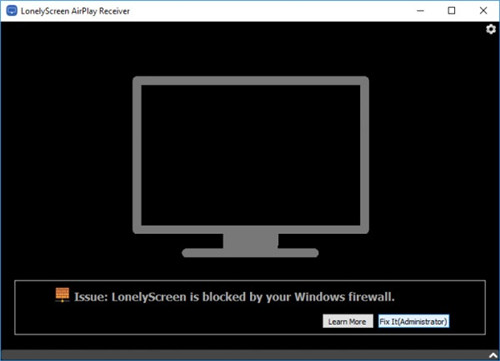
在处理问题时,你将能够开始镜像。 你可以根据需要更改服务器的名称,这将协助你在ios设备上的Airplay接收器列表上进行搜索。
切换到iphone或ipad,并从设备底部向上滑动手指以打开控制中心
点击屏幕镜像/ Airplay打开屏幕镜像选项。
屏幕镜像列出了可用于镜像的设备。
选择你的win桌面。
将镜像选项切换为on。
检查系统上将显示ios设备的Lonelyscreen窗口。
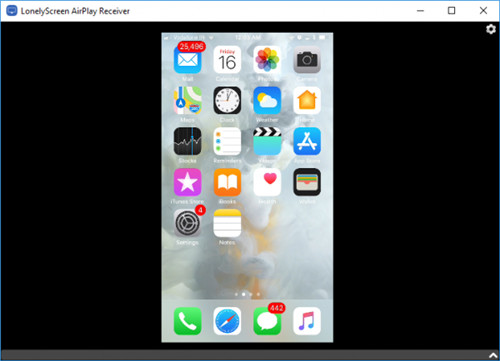
要使用Lonelyscreen录制iphone或ipad显示屏,请单击窗口底部的开始录制选项。
要在完成时停止录制,请单击停止录制按钮。
其他选项:
--iTools Airplayer是一款中文的工具,可以协助你将ios屏幕反应到pC上,但它仅提供免费版本。
--你还可以使用中文的TeamViewer将ios设备屏幕镜像到你的pC。 你需要在win pC上安装TeamViewer软件,在iphone上安装Apple store上的TeamViewer快速支持应用程序。 你将在配置>控制中心下看到屏幕录制和分享选项。
--ApowerManager电话管理器,Reflector2和Mirroring360是其他付费工具,可让你将iphone屏幕显示到pC上。






